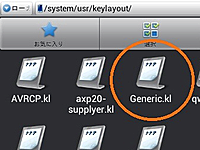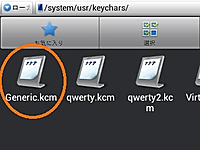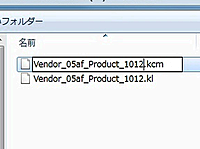| 【 2012年10月30日 】 |
| rootで遊ぶタブレット「IMPRESSION KT-i7A4.0」活用術 第5回:USB接続の日本語キーボードを使えるようにする Text by 平澤寿康 |
IMPRESSION KT-i7A4.0に用意されているUSBポートはUSB OTG(On The Go)に対応するとされている。そのため、USBホストケーブルを用意すれば、各種USB機器を接続して利用できる。
IMPRESSION KT-i7A4.0
出荷状態でroot権限がとれている、なかなか珍しい国内向けタブレット。
詳細は本体レビューなどを参照のこと。そこで今回は、KT-i7A4.0の使い勝手を高めるために、USBキーボードを接続して利用してみることにした。
ただし、Android 4.0で普通にキーボードを接続すると、通常、日本語キーボードであっても英語キーボードとして認識されてしまい、キー刻印と入力内容が違う、ということが起こってしまう。
しかし、そこは「ルート取得済み」なこの製品。適切な設定ファイルを作成することで、日本語キーボードをキー刻印通りに使う事ができる。
以下、その方法を紹介しよう。
■■注意■■
・root環境下では、重要なシステムファイルも編集/削除できるため、操作ミスなどでタブレットが不安定になったり、起動しなくなる可能性があります。
・この記事を読んで行なった行為によって生じた損害は筆者および、AKIBA PC Hotline!編集部、メーカー、購入したショップもその責を負いません。
・筆者およびAKIBA PC Hotline!編集部では、この記事についての個別のご質問・お問い合わせにお答えすることはできません。まず、用意したキーボードは、バッファローの「BSKBU10」だ。コンパクトな日本語配列のキーボードで、KT-i7A4.0との併用に最適と判断しての選択。また、KT-i7A4.0に接続するためには、Micro USBに変換するホストケーブルが不可欠となるため、そちらも用意した。

用意したバッファロー製のUSBキーボード「BSKBU10」。コンパクトでKT-i7A4.0での利用にピッタリだ。
KT-i7A4.0でUSB周辺機器を利用する場合に必要となる、USBホストケーブル。単なるUSBコネクタ変換ケーブルではないので、購入時には要注意だ。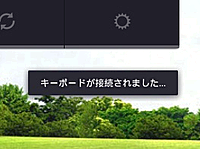
USBホストケーブルを利用してKT-i7A4.0に接続すれば、画面に「キーボードが接続されました」と表示され、キーボードが利用可能となる。
キーボードをつないだ状態。専用カバーとの併用で、テキスト入力は超快適になる。KT-i7A4.0で日本語キーボードがきちんと使えないのは、日本語キーボードのキーマップが用意されていないからだ。通常のAndroid端末では、自分でキーマップの追加などが簡単に行えないが、KT-i7A4.0はroot取得済みなので、そのあたりも簡単に行えるというわけだ。
手順をまとめると以下の通りとなる。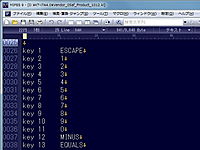
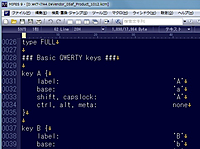
3:キーレイアウトファイルとキャラクターマップファイルの内容を編集する。 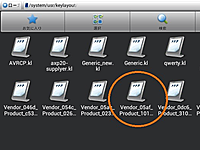
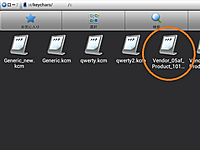
4:編集したキーレイアウトファイルを/system/usr/keylayout/ に、キャラクターマップファイルを/system/usr/keychars/ に、それぞれコピーする。 次に面倒なのが、キーレイアウトファイルとキャラクターマップファイルの編集作業だ。要は、キーボードのこのキーを押すと、この文字を入力しますよ、というのをこの2つのファイルで設定することになるわけだ。ただ、同じ日本語キーボードでも微妙にキー配列が異なるため、利用するキーボードでスキャンコードとキーコードを調べ、それに合わせてキーレイアウトファイルとキャラクターマップファイルを編集しなければならない。ちなみに、キーレイアウトファイルとキャラクターマップファイルの設定についての詳細は、Android Open Source Projectのページに記載されているので、そちらを参照してもらいたい。
また、今回利用したキーボード「BSKBU10」用に修正したキーレイアウトファイルとキャラクターマップファイルを掲載しておくので、こちらも参考にしてほしい。
さて、これまで5回にわたってKT-i7A4.0の使いこなし方を紹介してきたが、今回で一区切りとしたい。紹介してきた内容は、それほど高度な使いこなし術ではなかったかもしれないが、どれもrootを取得していなければできないことで、こういったことが簡単に行えるということがKT-i7A4.0の最大の魅力だ。確かに、パフォーマンスではそれ以後登場した製品に劣る部分もあるが、購入時からroot権限取得済みという点は他の製品にはない部分で、これだけでも手に入れる価値は十分にあるだろう。ハードウェアをいじるわけではないが、PCの自作で自分好みにカスタマイズして楽しむということに通じると言っていいのではないだろうか。
□製品情報
http://www.kingtech.co.jp/products/tablet/kt-i7a.html□関連記事
【2012年8月18日】安いだけじゃない!root取得済みでとことん遊べるタブレット
http://akiba-pc.watch.impress.co.jp/hotline/20120818/sp_review.html
【2012年8月30日】rootで遊ぶタブレット 第1回:何はともあれ、まずはバックアップから
http://akiba-pc.watch.impress.co.jp/hotline/20120901/sp_review.html
【2012年9月7日】rootで遊ぶタブレット 第2回:日本語フォントを変更する
http://akiba-pc.watch.impress.co.jp/hotline/20120908/sp_review.html
【2012年9月19日】rootで遊ぶタブレット 第3回:今度はCPUをオーバークロック、どこまで上がる?
http://akiba-pc.watch.impress.co.jp/hotline/20120922/sp_review.html
【2012年10月13日】rootで遊ぶタブレット 第4回:CPUのクロックダウンでバッテリ駆動時間を延長!?
http://akiba-pc.watch.impress.co.jp/hotline/20121013/sp_review.html

IMPRESSION KT-i7A4.0